Ziel
Dieser Artikel enthält Anweisungen zur Zuweisung eines Ports zu einem oder mehreren VLANs in einem Switch der Cisco Serie Business 250 oder 350.
Unterstützte Geräte | Softwareversion
Einführung
Mit einem Virtual Local Area Network (VLAN) können Sie ein Local Area Network (LAN) logisch in verschiedene Broadcast-Domänen segmentieren. In Umgebungen, in denen über das Netzwerk möglicherweise vertrauliche Daten übertragen werden, kann durch die Erstellung von VLANs die Sicherheit verbessert werden. Eine Übertragung kann dann auf ein spezifisches VLAN beschränkt werden. Nur die Benutzer, die zu einem VLAN gehören, können auf die Daten in diesem VLAN zugreifen und sie ändern. Mithilfe von VLANs kann auch die Leistung verbessert werden, da Broadcasts und Multicasts seltener an unnötige Ziele gesendet werden müssen.
Ein VLAN ermöglicht es einer Gruppe von Hosts, die nicht mit demselben Switch verbunden sind, zu kommunizieren, als wären sie in derselben Broadcast-Domäne. Bei einer Schnittstelle mit VLAN-Datenverkehr müssen die VLANs dieser Schnittstelle zugewiesen sein, andernfalls können Pakete verworfen werden. Wenn Generic Attribute Registration Protocol (GARP) VLAN Registration Protocol (GVRP) für eine Schnittstelle aktiviert ist, können VLANs dynamisch zugewiesen werden, ohne dass diese manuell zugewiesen werden müssen.
Dieser Artikel enthält Anweisungen zur Zuweisung eines Ports zu einem oder mehreren VLANs in einem Switch der Cisco Serie Business 250 oder 350.
Konfigurieren der VLAN-Mitgliedschaft einer Schnittstelle
Schritt 1: Melden Sie sich beim webbasierten Dienstprogramm Ihres Switches an, und wählen Sie dann VLAN Management > Port VLAN Membership aus.
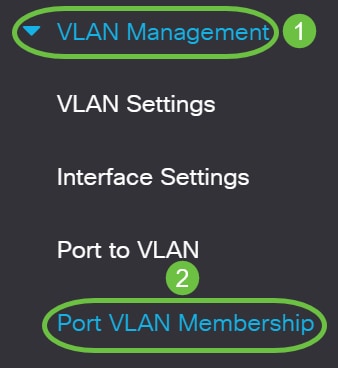
Schritt 2: Wählen Sie den Schnittstellentyp (Port oder LAG) aus, und klicken Sie auf Los.

Die folgenden Felder werden für alle Schnittstellen des ausgewählten Typs angezeigt:
- Schnittstelle - Port- oder LAG-ID.
- Modus - Interface VLAN-Modus, der auf der Seite "Interface Settings" (Schnittstelleneinstellungen) ausgewählt wurde.
- Administrative VLANs - Dropdown-Liste, in der alle VLANs angezeigt werden, zu denen die Schnittstelle möglicherweise gehört.
- Operative VLANs - Dropdown-Liste, in der alle VLANs angezeigt werden, zu denen die Schnittstelle aktuell gehört.
- LAG: Wenn die ausgewählte Schnittstelle Port ist, wird die LAG angezeigt, in der sie Mitglied ist.
Hinweis: In diesem Beispiel wird Port ausgewählt.
Schritt 3: Klicken Sie auf das Optionsfeld eines Ports, den Sie konfigurieren möchten.

Hinweis: In diesem Beispiel wird GE3 ausgewählt.
Schritt 4: Klicken Sie auf die Schaltfläche Join VLAN (VLAN beitreten).

Schritt 5: Vergewissern Sie sich, dass der richtige Port oder die richtige LAG im Schnittstellenbereich ausgewählt ist.

Hinweis: Im aktuellen VLAN-Modus wird der Port-VLAN-Modus angezeigt, der auf der Seite "Interface Settings" (Schnittstelleneinstellungen) ausgewählt wurde. In diesem Beispiel ist der Modus auf Access (Zugriff) festgelegt. Weitere Informationen zur Konfiguration dieser Funktion erhalten Sie hier.
Schritt 6: Wählen Sie aus der Dropdown-Liste eine Zugriffs-VLAN-ID aus. Wenn sich der Port im Zugriffsmodus befindet, ist er Mitglied des Zugriffs-VLANs. Der Standardwert ist 1.

Hinweis: In diesem Beispiel wird VLAN 20 ausgewählt.
Schritt 7: Wählen Sie aus der Dropdown-Liste ein Multicast-TV-VLAN aus. Wenn sich der Port im Zugriffsmodus befindet, ist er Mitglied des Multicast-TV-VLAN. Der Standardwert ist None.

Die folgenden Einstellungen gelten für die Inaktivitäts-VLAN-Modi. Diese Effekte werden gespeichert, werden jedoch erst wirksam, wenn der VLAN-Modus der Schnittstelle auf der Seite VLAN Interface Settings (VLAN-Schnittstelleneinstellungen) geändert wird. Weitere Informationen zur Konfiguration dieser Funktion erhalten Sie hier.
Schritt 8: Wählen Sie aus der Dropdown-Liste eine native VLAN-ID aus. Wenn sich der Port im Trunk-Modus befindet, ist er Mitglied des nativen VLANs. Der Standardwert ist 1.

Schritt 9: Wenn sich der Port im Trunk-Modus befindet, gehört er zu den getaggten VLANs. Folgende Optionen stehen zur Auswahl:
- Alle VLANs - Wenn sich der Port im Trunk-Modus befindet, ist er Mitglied aller VLANs.
- User Defined (Benutzerdefiniert): Wenn sich der Port im Trunk-Modus befindet, gehört er zu den VLANs, die in dieses Feld eingegeben werden.

Hinweis: In diesem Beispiel wird "User Defined" ausgewählt, und die VLANs 30-40 werden verwendet.
Schritt 10: Geben Sie die VLAN-ID in das Feld Untagged VLANs ein. Wenn sich der Port im allgemeinen Modus befindet, ist er ein nicht markiertes Mitglied dieses VLAN.

Hinweis: In diesem Beispiel wird VLAN 1 verwendet.
Schritt 11: Geben Sie die VLAN-ID in das Feld Tagged VLANs ein. Wenn sich der Port im allgemeinen Modus befindet, ist er ein markiertes Mitglied dieses VLAN.

Hinweis: In diesem Beispiel wird VLAN 30 verwendet.
Schritt 12: Geben Sie die VLAN-ID im Feld Verbotene VLANs ein. Wenn sich der Port im Modus "Allgemein" befindet, darf die Schnittstelle selbst bei der GVRP-Registrierung nicht dem VLAN beitreten. Wenn ein Port kein Mitglied eines anderen VLAN ist, wird der Port durch Aktivierung dieser Option am Port zu einem internen VLAN 4095, einer reservierten VLAN-ID (VID).

Hinweis: In diesem Beispiel wird VLAN 40 verwendet.
Schritt 13: Wählen Sie aus der Dropdown-Liste General PVID (Allgemeine PVID) eine VLAN-ID aus. Wenn sich der Port im Modus "Allgemein" befindet, ist er Mitglied dieser VLANs. Der Standardwert ist 1.
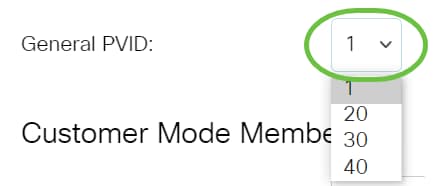
Schritt 14: (Optional) Wählen Sie in der Dropdown-Liste Customer VLAN ID eine VLAN-ID aus. Wenn sich der Port im Kundenmodus befindet, ist er ein Mitglied dieses VLAN.

Hinweis: In diesem Beispiel wird VLAN 20 ausgewählt.
Schritt 15: (Optional) Geben Sie die VLAN-ID im Feld Multicast-VLANs des Kunden ein. Wenn sich der Port im Kundenmodus befindet, ist er Mitglied dieses Multicast-TV-VLAN.
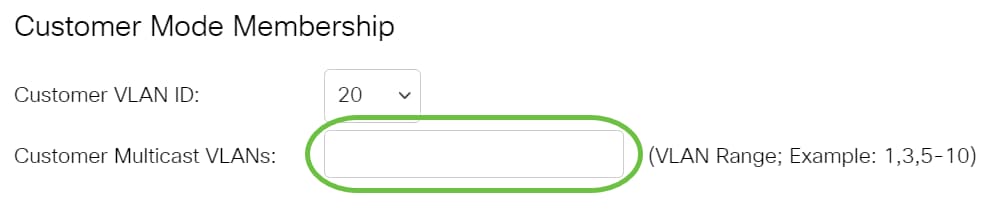
Hinweis: In diesem Beispiel wird keine VLAN-ID eingegeben.
Schritt 16: Klicken Sie auf Übernehmen und anschließend auf Schließen.

Schritt 17: (Optional) Klicken Sie auf Speichern, um die Einstellungen in der Startkonfigurationsdatei zu speichern.

Sie haben nun erfolgreich einem oder mehreren VLANs im Switch einen Port zugewiesen.
Artikel Skelett mit Inhalt
Ziel
Dieser Artikel enthält Anweisungen zum Konfigurieren eines Schnittstellen-VLANs als Zugriffs- oder Trunk-Port auf einem Switch der Cisco Business 350-Serie über die Befehlszeilenschnittstelle (CLI).
Einführung
Mit einem Virtual Local Area Network (VLAN) können Sie ein Local Area Network (LAN) logisch in verschiedene Broadcast-Domänen segmentieren. In Umgebungen, in denen über das Netzwerk möglicherweise vertrauliche Daten übertragen werden, kann durch die Erstellung von VLANs die Sicherheit verbessert werden. Eine Übertragung kann dann auf ein spezifisches VLAN beschränkt werden. Nur die Benutzer, die zu einem VLAN gehören, können auf die Daten in diesem VLAN zugreifen und sie ändern.
Sie können die einzelnen Ports konfigurieren und jeweils festlegen, ob sie im Zugriffsmodus oder im Trunk-Modus arbeiten sollen. Außerdem können Sie VLANs bestimmte Ports zuweisen.
VLAN ist ein Netzwerk, das in der Regel nach Funktion oder Anwendung segmentiert ist. VLANs verhalten sich ähnlich wie physische LANs, aber Sie können Hosts auch dann gruppieren, wenn sie sich nicht physisch am gleichen Ort befinden. Ein Switch-Port kann zu einem VLAN gehören. Unicast-, Broadcast- und Multicast-Pakete werden an alle Ports in einem VLAN weitergeleitet und von allen Ports in diesem VLAN übertragen.
Mithilfe von VLANs kann auch die Leistung verbessert werden, da Broadcasts und Multicasts seltener an unnötige Ziele gesendet werden müssen. Es wird darüber hinaus die Netzwerkkonfiguration vereinfacht, da Geräte logisch verbunden werden, ohne dass eine physische Umpositionierung dieser Geräte erforderlich ist.
Klicken Sie hier, um zu erfahren, wie Sie die VLAN-Einstellungen auf einem Switch über das webbasierte Dienstprogramm konfigurieren können. Anweisungen für die Konfiguration über die Kommandozeilenschnittstelle finden Sie hier.
Die Abbildung unten zeigt einen CBS350-Switch, der mit den folgenden VLANs konfiguriert ist:

- VLAN1 - Dies ist das Standard-VLAN. Der Switch ist über dieses VLAN mit dem Router verbunden. Es kann verwendet werden, lässt sich aber weder ändern noch löschen.
- VLAN10 - Virtuelles Netzwerk für die Admin-Abteilung. Die Netzwerkadresse lautet "192.168.10.1" mit der Subnetzmaske "255.255.255.0" oder "/24".
- VLAN20 - Virtuelles Netzwerk für die Finanzabteilung. Die Netzwerkadresse lautet "192.168.20.1" mit der Subnetzmaske "255.255.255.0" oder "/24".
- VLAN30 - Virtuelles Netzwerk für die Betriebsabteilung Die Netzwerkadresse lautet "192.168.30.1" mit der Subnetzmaske "255.255.255.0" oder "/24".
In einem größeren Netzwerk könnten die konfigurierten VLANs mit als Zugriffsports und Trunk-Ports zugewiesenen Switch-Schnittstellen wie folgt aussehen:

Die Portmodi sind wie folgt definiert:
- Access Port - Die auf der Schnittstelle empfangenen Frames werden als nicht mit einem VLAN-Tag versehen und dem angegebenen VLAN zugewiesen. Zugriffsports werden hauptsächlich für Hosts verwendet und können nur den Datenverkehr eines einzelnen VLANs verarbeiten.
- Trunk-Port - Es wird angenommen, dass die auf der Schnittstelle empfangenen Frames VLAN-Tags haben. Trunk-Ports fungieren als Links zwischen Switches oder anderen Netzwerkgeräten und können den Datenverkehr mehrerer VLANs verarbeiten.
Hinweis: Standardmäßig arbeiten alle Schnittstellen im Trunk-Modus. Das bedeutet, sie können den Datenverkehr für sämtliche VLANs verarbeiten. Wie Sie eine VLAN-Schnittstelle über das webbasierte Dienstprogramm eines Switch als Zugriffsport oder Trunk-Port zuweisen, erfahren Sie hier.
Gehen Sie bei der Konfiguration von VLANs gemäß den folgenden Richtlinien vor:
1. Erstellen Sie die VLANs. Klicken Sie hier, um zu erfahren, wie Sie die VLAN-Einstellungen auf einem Switch über das webbasierte Dienstprogramm konfigurieren können. Anweisungen für die Konfiguration über die Kommandozeilenschnittstelle finden Sie hier.
2. Optional: Legen Sie die gewünschte VLAN-Konfiguration der Ports fest. Anweisungen für die Konfiguration der VLAN-Schnittstellen-Einstellungen auf einem Switch über das webbasierte Dienstprogramm finden Sie hier. Anweisungen für die Konfiguration über die Kommandozeilenschnittstelle finden Sie hier.
3. Weisen Sie den VLANs Schnittstellen zu. Anweisungen für die Zuweisung von Schnittstellen zu VLANs über das webbasierte Dienstprogramm eines Switch finden Sie hier.
4. Optional: Konfigurieren Sie VLAN-Gruppen auf dem Switch. Zur Auswahl stehen folgende Konfigurationsoptionen:
- Übersicht über MAC-basierte VLAN-Gruppen: Anweisungen zur Konfiguration MAC-basierter VLAN-Gruppen über das webbasierte Dienstprogramm eines Switches finden Sie hier. Anweisungen für die Konfiguration über die Kommandozeilenschnittstelle finden Sie hier.
- Übersicht über subnetzbasierte VLAN-Gruppen: Anweisungen zur Konfiguration von subnetzbasierten VLAN-Gruppen über das webbasierte Dienstprogramm eines Switches finden Sie hier. Anweisungen für die Konfiguration über die Kommandozeilenschnittstelle finden Sie hier.
- Übersicht über protokollbasierte VLAN-Gruppen: Anweisungen zur Konfiguration protokollbasierter VLAN-Gruppen über das webbasierte Dienstprogramm eines Switches finden Sie hier. Anweisungen für die Konfiguration über die Kommandozeilenschnittstelle finden Sie hier.
5. Optional: Konfigurieren Sie die TV-VLAN-Einstellungen auf dem Switch. Zur Auswahl stehen folgende Konfigurationsoptionen:
- Access Port Multicast TV VLAN - Anweisungen zur Konfiguration des Access Port Multicast TV VLAN über das webbasierte Dienstprogramm Ihres Switches finden Sie hier.
- Kundenport-Multicast-TV-VLAN - Anweisungen zur Konfiguration des Kundenports für Multicast-TV-VLAN über das webbasierte Dienstprogramm Ihres Switches finden Sie hier.
Unterstützte Geräte | Softwareversion
CLI-basiertes Konfigurieren der VLAN-Schnittstellen-Einstellungen auf einem Switch
Konfigurieren einer Schnittstelle als Zugriffsport und Zuweisen der Schnittstelle zu einem VLAN
Schritt 1: Melden Sie sich bei der Switch-Konsole an. Der Standardbenutzername und das Standardkennwort lauten "cisco". Wenn Sie einen neuen Benutzernamen oder ein neues Kennwort konfiguriert haben, müssen Sie an dieser Stelle diese neuen Anmeldeinformationen eingeben.

Die Befehle können je nach genauem Switch-Modell variieren.
Schritt 2: Geben Sie den nachfolgenden Befehl ein, um das aktuelle VLAN auf dem Switch abzurufen.
CBS350#show vlan
Schritt 3: Geben Sie im privilegierten EXEC-Modus des Switch den nachfolgenden Befehl ein, um in den globalen Konfigurationsmodus zu wechseln.
CBS350#configure terminal
Schritt 4: Geben Sie im globalen Konfigurationsmodus den nachfolgenden Befehl ein, um in den Kontext für die Schnittstellenkonfiguration zu wechseln.
CBS350(config)#interface [interface-id | range vlan vlan-range]
Folgende Optionen sind verfügbar:
- interface-id - Gibt eine zu konfigurierende Schnittstellen-ID an.
- range vlan vlan-range - Gibt eine Liste von VLANs an. Trennen Sie VLANs, die nicht direkt aufeinanderfolgen, durch ein Komma ohne Leerzeichen. Verwenden Sie einen Bindestrich, um einen VLAN-Bereich zu definieren.
Schritt 5: Verwenden Sie im Kontext für die Schnittstellenkonfiguration den Befehl switchport mode, um den Modus für die VLAN-Mitgliedschaft zu konfigurieren.
CBS350(config-if-range)#switchport mode access
Schritt 6: Verwenden Sie den Befehl switchport access vlan, um den Einzelport oder die Ports im Portbereich als Zugriffsport zuzuweisen. Für einen Port im Zugriffsmodus kann auf der Schnittstelle nur ein einziges VLAN konfiguriert werden. Die Schnittstelle kann nur den Datenverkehr eines einzigen VLAN verarbeiten.
CBS350(config-if-range)#switchport access vlan [vlan-id | none]
Folgende Optionen sind verfügbar:
- vlan-id: Gibt das VLAN an, für das der Port konfiguriert ist.
- none: Gibt an, dass der Zugriffsport zu keinem VLAN gehören kann.
Schritt 7: (Optional) Geben Sie Folgendes ein, um den Port oder den Port-Bereich an das Standard-VLAN zurückzugeben:
CBS350(config-if-range)#no switchport access vlan
Schritt 8: Geben Sie den nachfolgenden Befehl ein, um den Kontext für die Schnittstellenkonfiguration zu verlassen.
CBS350(config-if-range)#exit
Schritt 9: (Optional) Wiederholen Sie die Schritte 4 bis 6, um weitere Zugriffsports zu konfigurieren und den entsprechenden VLANs zuzuweisen.
Schritt 10: Geben Sie den Befehl end ein, um zum privilegierten EXEC-Modus zurückzukehren:
CBS350(config-if)#end
Schritt 11: (Optional) Geben Sie Folgendes ein, um die konfigurierten Ports auf den VLANs anzuzeigen:
CBS350#show vlan
Die konfigurierten Ports sollten aufgeschlüsselt nach den jeweils zugewiesenen VLANs angezeigt werden.
Schritt 12: Geben Sie optional im privilegierten EXEC-Modus des Switch den nachfolgenden Befehl ein, um die konfigurierten Einstellungen in der Datei mit der Startkonfiguration zu speichern.
CBS350#copy running-config startup-config
Schritt 13: Drücken Sie optional auf der Tastatur auf Y für "Yes" oder N für "No", sobald die Aufforderung "Overwrite file [startup-config]...." angezeigt wird.
Die Schnittstellen auf dem Switch sollten nun als Zugriffsports konfiguriert und jeweils den zugehörigen VLANs zugewiesen sein.
Konfigurieren einer Schnittstelle als Trunk-Port und Zuweisen der Schnittstelle zu einem VLAN
Schritt 1: Geben Sie im privilegierten EXEC-Modus des Switch den nachfolgenden Befehl ein, um in den globalen Konfigurationsmodus zu wechseln.
CBS350#configure terminal
Schritt 2: Geben Sie im globalen Konfigurationsmodus den nachfolgenden Befehl ein, um in den Kontext für die Schnittstellenkonfiguration zu wechseln.
CBS350#interface [interface-id | range vlan vlan-range]
Folgende Optionen sind verfügbar:
- interface-id - Gibt eine zu konfigurierende Schnittstellen-ID an.
- range vlan vlan-range - Gibt eine Liste von VLANs an. Trennen Sie VLANs, die nicht direkt aufeinanderfolgen, durch ein Komma ohne Leerzeichen. Verwenden Sie einen Bindestrich, um einen VLAN-Bereich zu definieren.
Schritt 3: Verwenden Sie im Kontext für die Schnittstellenkonfiguration den Befehl switchport mode, um den Modus für die VLAN-Mitgliedschaft zu konfigurieren.
CBS350(config-if)#switchport mode trunk
Schritt 4: (Optional) Geben Sie Folgendes ein, um den Port zum Standard-VLAN zurückzugeben:
CBS350(config-if)#no switchport mode trunk
Schritt 5: Verwenden Sie den Befehl switchport trunk allowed vlan, um festzulegen, zu welchen VLANs der Port gehört, wenn der Trunk-Modus konfiguriert ist.
CBS350(config-if)#switchport trunk allowed vlan [all | none | add vlan-list | remove vlan-list | except vlan-list]
Folgende Optionen sind verfügbar:
- all - Gibt alle VLANs zwischen 1 und 4094 an. Der Port gehört zu jedem Zeitpunkt zu allen dann vorhandenen VLANs.
- none: Gibt eine leere VLAN-Liste an. Der Port gehört zu keinem VLAN.
- add vlan-Liste: Eine Liste der VLAN-IDs, die dem Port hinzugefügt werden sollen. Trennen Sie VLAN-IDs, die nicht direkt aufeinanderfolgen, durch ein Komma ohne Leerzeichen. Verwenden Sie einen Bindestrich, um einen ID-Bereich zu definieren.
- remove VLAN-Liste - Eine Liste der VLAN-IDs, die von einem Port entfernt werden sollen. Trennen Sie VLAN-IDs, die nicht direkt aufeinanderfolgen, durch ein Komma ohne Leerzeichen. Verwenden Sie einen Bindestrich, um einen ID-Bereich zu definieren.
- exception vlan-list - List of VLAN IDs with all VLANs from range 1-4094 (Liste der VLAN-IDs mit allen VLANs von 1 bis 4094, mit Ausnahme der VLANs, die der VLAN-Liste angehören)
Schritt 6: Geben Sie den nachfolgenden Befehl ein, um den Kontext für die Schnittstellenkonfiguration zu verlassen.
CBS350(config-if)#exit
Schritt 7: (Optional) Geben Sie Folgendes ein, um den Port oder den Port-Bereich an das Standard-VLAN zurückzugeben:
CBS350(config-if)#no switchport trunk allowed vlan
Schritt 8: (Optional) Wiederholen Sie die Schritte 2 bis 6, um weitere Trunk-Ports zu konfigurieren und den entsprechenden VLANs zuzuweisen.
Schritt 9: Geben Sie den Befehl end ein, um zum privilegierten EXEC-Modus zurückzukehren:
CBS350(config-if)#end
Schritt 10: (Optional) Geben Sie Folgendes ein, um die konfigurierten Ports auf den VLANs anzuzeigen:
CBS350#show vlan
Hinweis: Die konfigurierten Ports sollten aufgeschlüsselt nach den jeweils zugewiesenen VLANs angezeigt werden.
Schritt 11: Geben Sie optional im privilegierten EXEC-Modus des Switch den nachfolgenden Befehl ein, um die konfigurierten Einstellungen in der Datei mit der Startkonfiguration zu speichern.
CBS350#copy running-config startup-config
Schritt 12: Drücken Sie optional auf der Tastatur auf Y für "Yes" oder N für "No", sobald die Aufforderung "Overwrite file [startup-config]...." angezeigt wird.
Sie haben jetzt die Schnittstellen auf Ihrem Cisco Business Switch der Serie 350 als Trunk-Ports konfiguriert und den zugehörigen VLANs zugewiesen.
Wichtig: Befolgen Sie bei der Konfiguration der VLAN-Gruppen-Einstellungen auf dem Switch die oben beschriebenen Richtlinien.
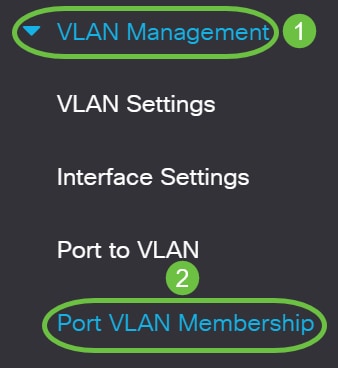











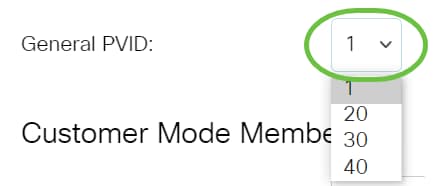

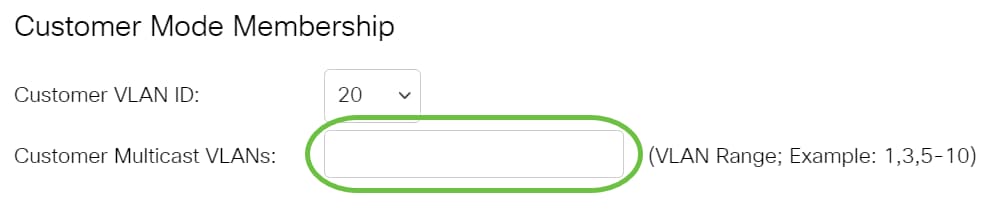






 Feedback
Feedback